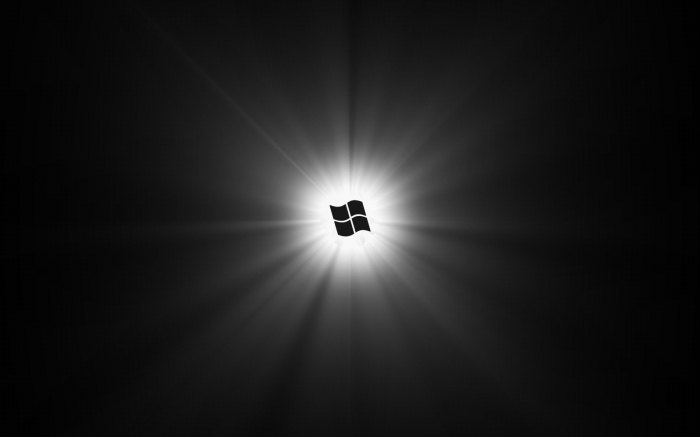Cum de a accelera funcționarea ferestrelor 7
Deci, ați decis să încercați să vă îmbunătățițiperformanță pe computerul dvs. și ați întrebat: "Cum să accelerați Windows 7". Există multe metode, dar merită să înțelegeți că, prin creșterea productivității, veți sacrifica ceva. De exemplu, confort, frumusețe, diverse efecte și alte lucruri.
Windows 7. Accelerarea muncii: prefața.
Dacă accelerați activitatea de a dezactiva diferiteefecte, atunci ar trebui să vă gândiți dacă aveți nevoie de Windows 7 la toate, deoarece eliminarea toate acestea, esența principală a acestui sistem de operare va fi pierdut. Nu va exista confort, frumusețe și alte lucruri.
Pentru funcționarea completă a acestui sistem de operare aveți nevoie de un computer mai mult sau mai puțin puternic. Dacă aveți una foarte slabă, este recomandabil să instalați Windows XP.
Dar puteți face unele modificări în 7 pentru a face mai ales nu apare pe forma exterioară, dar în același timp, pe care le-au dat un impuls în performanță.
Cum să accelerați lucrarea Windows 7: Pasul 1.
Principalele modificări trebuie făcute în meniul "Start". Folosind click dreapta pe mouse, deschide "meniul pop-up". Va trebui să deschideți fila "Start Menu". Apoi, în timp ce faceți clic pe acesta, faceți clic pe butonul "Configurare".
Veți vedea o listă completă de setări care afectează aspectul meniului de pornire și tot ce este asociat cu acesta.
Merită menționat faptul că cu cât mai multe elemente și efecte vor exista în acest "meniu de pornire", cu atât mai mult va fi încărcată și urmărită întreaga regiune.
Este recomandabil să faceți următoarele. Dezactivați meniul video, muzică, jocuri și alte lucruri inutile pe care nu le utilizați întotdeauna.
Apoi, ceea ce facilitează desenul, oprește evidențierea culorilor aplicațiilor nou instalate. Acest lucru va accelera mult munca.
Cum să accelerați lucrarea Windows 7: Pasul 2.
De asemenea, puteți reduce timpul de afișare a meniului de pornire. Pe măsură ce dezvoltatorii au încercat să facă totul frumos și cu efecte, aspectul meniului le-a făcut neted. Mai precis: apare imediat, dar sub forma unei ferestre transparente, apoi câștigă treptat toate nuanțele și devine "normal".
Acest proces poate fi accelerat, dacă, ca urmare a acestui fapt, veți începe să încetiniți întregul sistem. Pentru a face acest lucru, deschideți registrul. Puteți să o deschideți în 2 moduri:
• Apăsați combinația de taste "Windows" + "R" și introduceți cuvântul Regedit.
• Apăsați "Start Menu", "Standard" și apoi "execute" și introduceți cuvântul Regedit.
Prima cale este mai rapidă.
Acum vă aflați în registru. Utilizați funcția de căutare și introduceți "MenuShowDelay". Te afli imediat în locul potrivit. Cu ajutorul clicului din dreapta, sunăm la meniu și facem click pe punctul de schimbare. Schimbați valoarea de 400, de exemplu, la 50-100.
Acum veți începe să apară aproape imediat. Deși, probabil, nu vedeți prea multe diferențe. S-ar putea să vă gândiți la aceste cifre. Acesta este momentul în care apare meniul. Se măsoară în milisecunde. Valoarea 1000 corespunde unei secunde.
Cum să accelerați lucrarea Windows 7: Pasul 3.
În plus, pot fi făcute metode mai radicale. De exemplu, setarea numărului de nuclee implicate în încărcarea computerului, reducerea timpului pentru pregătirea schițelor și așa mai departe.
Să adaptăm numărul de nuclee de procesoare participanteîn boot-ul sistemului de operare. Mai devreme, unde am scris Regedit, trebuie să scrieți MSConfig. Selectați fila de descărcare de acolo. Apoi faceți clic pe butonul parametrii suplimentari.
Aici puteți configura numărul de nuclee. Implicit, această funcție este inactivă. Bifați caseta. Aceasta o va activa. Selectați numărul maxim de nuclee.
Acum, încărcarea sistemului va fi mult mai rapidă.
Totuși, va fi posibil să se accelereze procesul de finalizarecalculator. Dacă aveți ceva agățat și doriți să închideți cu forța și sistemul se blochează, atunci este enervant. OS-ul implicit așteaptă 12 secunde, apoi dezactivează numai programul. E mult timp.
Pentru a reduce acest timp, mergeți din nou la registru și faceți o căutare pentru cuvântul WaitToKillServiceTimeout.
Înainte de a căuta, în stânga, în arborele de chei și foldere, faceți clic pe calculatorul meu, altfel nu veți găsi nimic, deoarece veți fi în locul unde am redus timpul lansării. Găsiți și faceți timp acolo mai puțin. De exemplu, 2-4 secunde.
Sper că articolul a fost capabil să răspundă la întrebarea "Cum să accelereze calculatorul". Windows 7 acum nu te va tortura cu atâtea.
</ p>